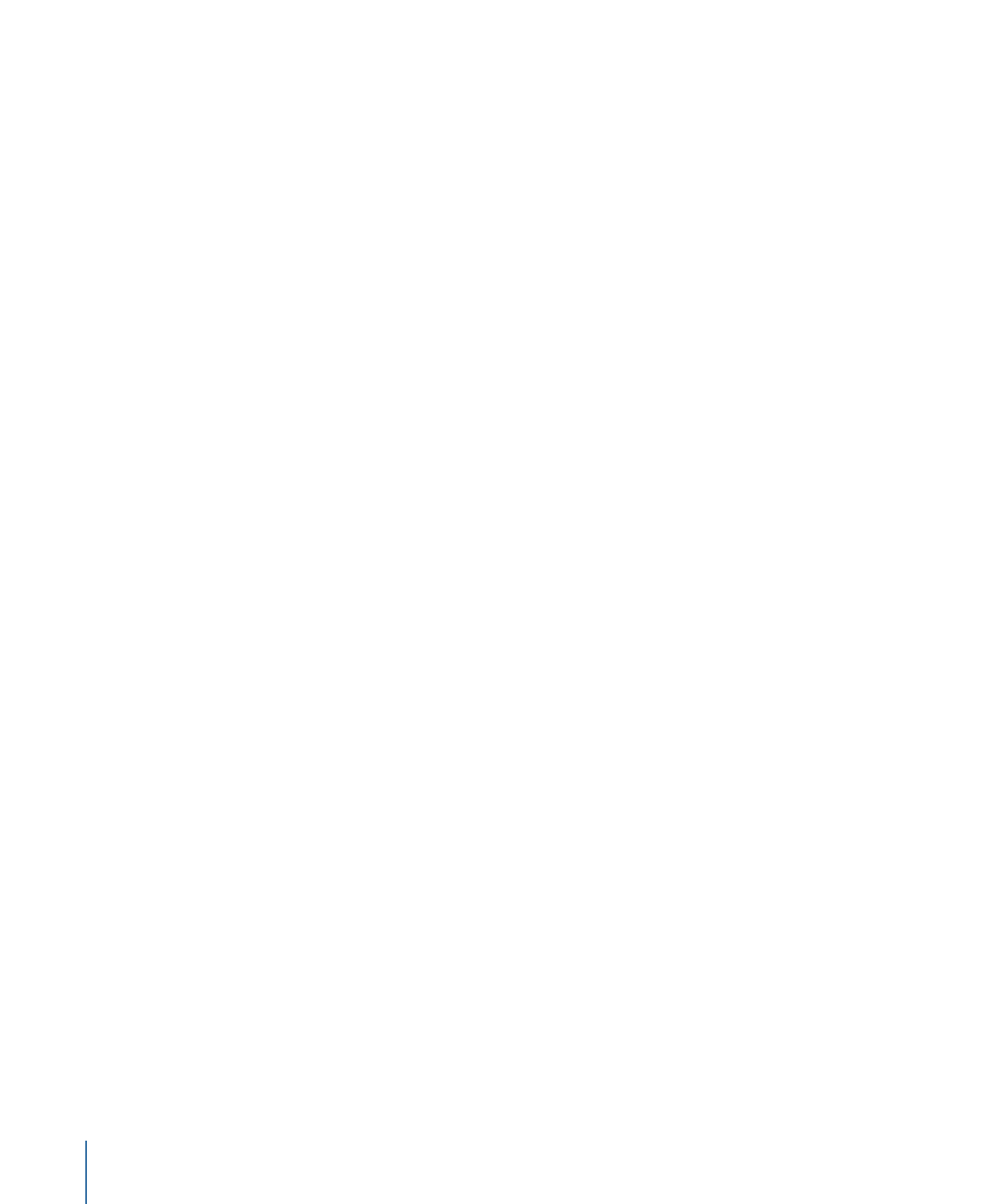
Anpassen der Tracker auf dem Bildschirm
Die Verhalten „Bewegung analysieren“, „Stabilisieren“ und „Bewegung anpassen“
verwenden gemeinsame Steuerelemente auf dem Bildschirm und im Bereich
„Informationen“.
1524
Kapitel 22
Motion-Tracking
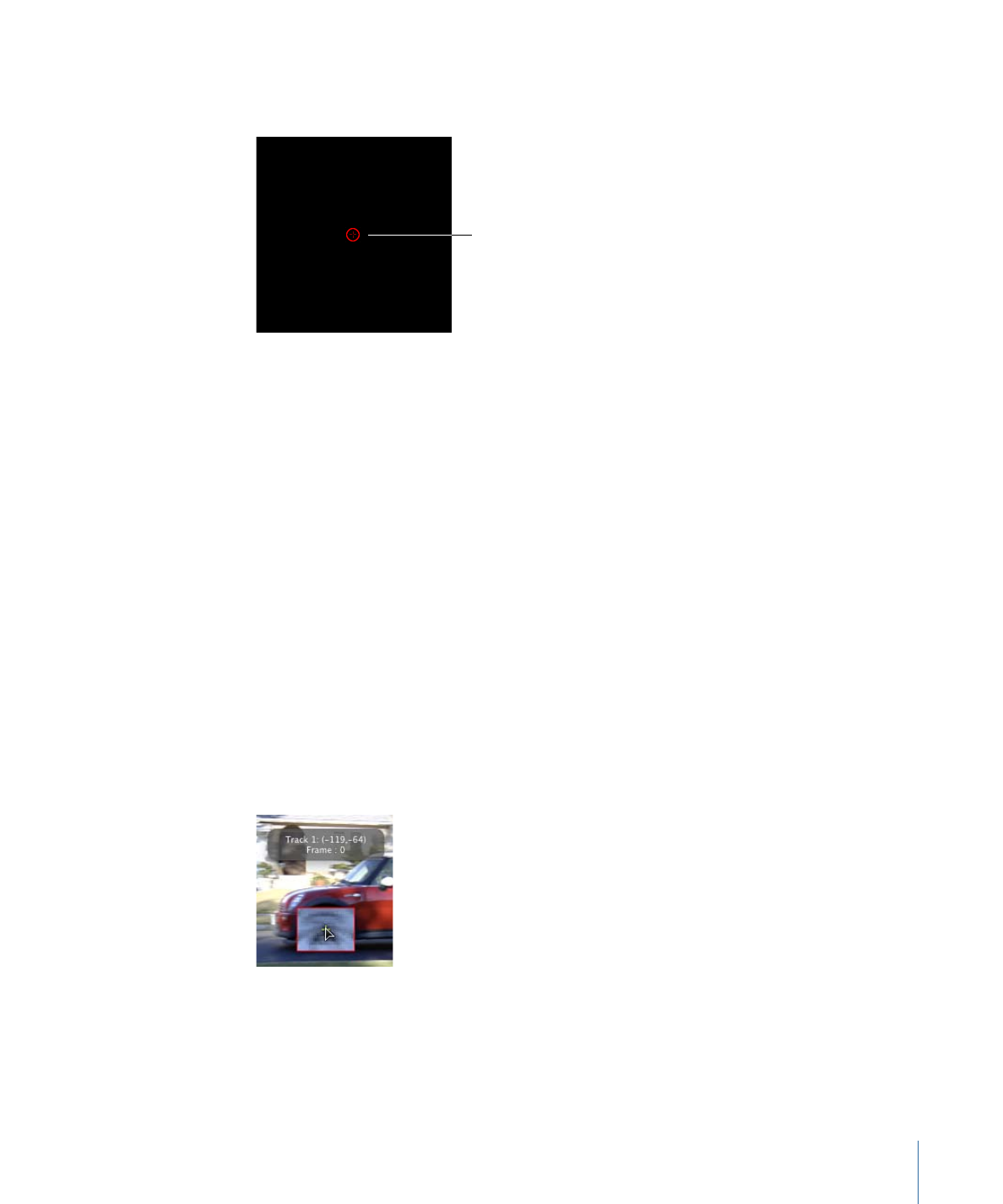
Jede Spur wird durch ein einziges Steuerelement auf dem Bildschirm dargestellt: den
Tracker.
Tracker
Standardmäßig wird ein Tracker auf dem Bildschirm rot angezeigt. Abhängig von der
Farbe Ihres Objekts müssen Sie möglicherweise die Farbe des Trackers ändern, um ihn
im Canvas-Bereich deutlich sehen zu können.
Sobald die Tracking-Analyse beginnt, wird ein Statusfenster geöffnet und die
Tracking-Punkte werden im Canvas-Bereich angezeigt. Die Tracking-Punkte bilden den
Bewegungspfad (der Pfad, der wie eine Perlenkette aussieht) nach der Analyse, der im
Canvas-Bereich angezeigt wird. Der Tracking-Punkt an der aktuellen Abspielposition wird
hervorgehoben.
Hinweis: Tracking-Punkte im Canvas-Bereich entsprechen den im Keyframe-Editor
angezeigten Tracking-Keyframes.
Tracker platzieren
1
Bewegen Sie den Tracker im Canvas-Bereich.
Beim Bewegen wird der Bereich um den Tracker im Canvas-Bereich vergrößert. Zudem
werden die Tracker-Koordinaten in einem Informationsfeld angezeigt. Diese vergrößerte
Inset-Darstellung bietet eine optische Hilfestellung bei der Positionierung des Trackers
und stellt keinen Suchbereich dar.
Die vergrößerte Inset-Darstellung wird auch als Tracker-Vorschau im Bereich
„Informationen“ > „Verhalten“ angezeigt.
2
Führen Sie einen der folgenden Schritte aus, um die Tracker-Position zu optimieren:
• Bewegen Sie den Zeiger bei gedrückter Maustaste im Bereich „Tracker-Vorschau“.
1525
Kapitel 22
Motion-Tracking
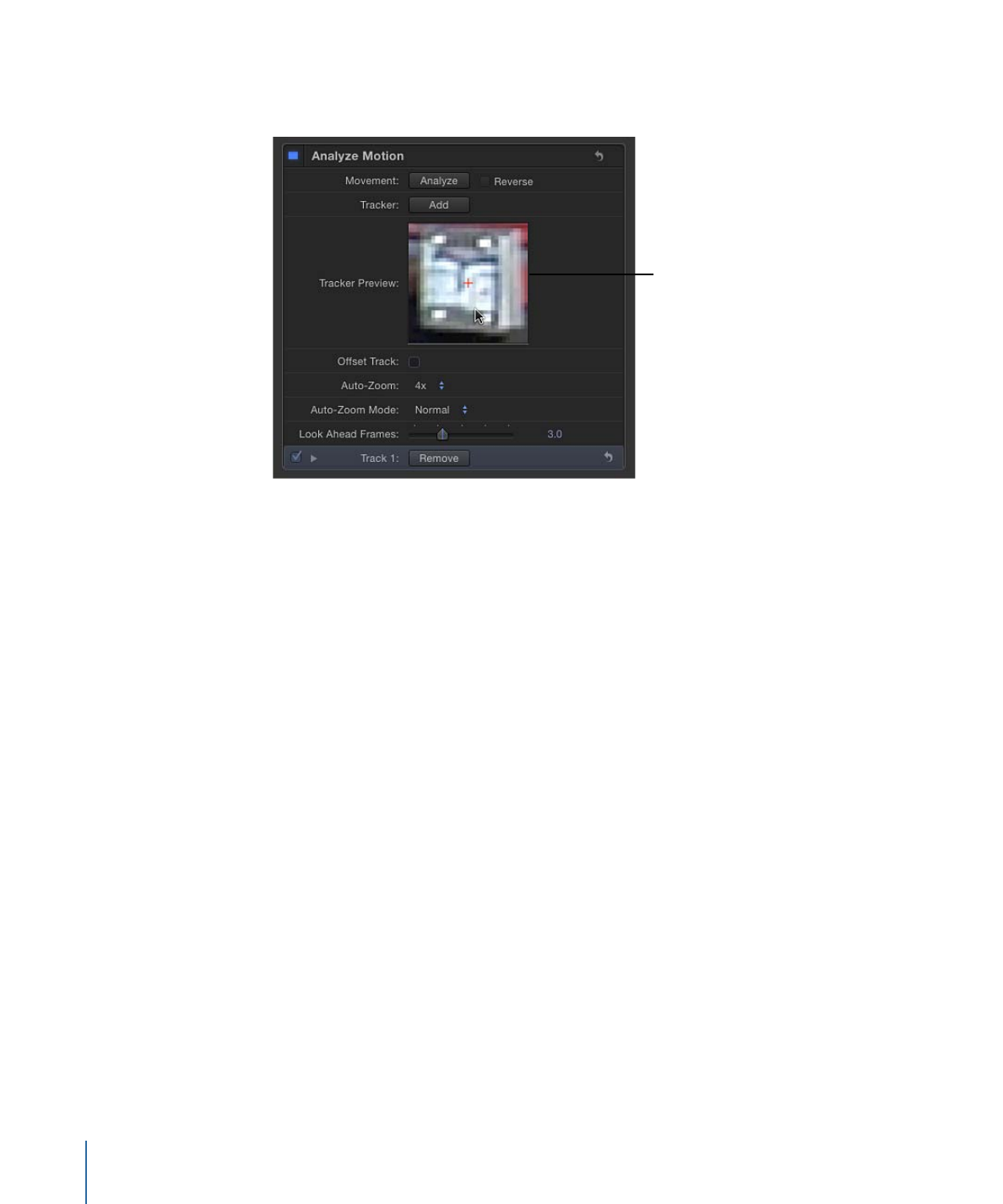
Beim Bewegen im Vorschaubereich wird die Position des Trackers im Canvas-Bereich
automatisch aktualisiert.
Drag anywhere within
the preview area
Wenn Sie Material mit Rotation verwenden, wird diese Rotation nicht im Bereich
„Informationen“ > „Tracker-Vorschau“ wiedergegeben. Sie wird jedoch in der
vergrößerten optischen Hilfe im Canvas-Bereich angezeigt.
• Klicken Sie unten im Bereich „Informationen“ > „Verhalten“ auf das Dreiecksymbol der
Tracking-Spur und verwenden Sie die Steuerelemente „Position“, um die Position des
Trackers numerisch anzupassen.
Hinweis: Sie können bei gedrückter Befehlstaste in den Bereich „Tracker-Vorschau“
klicken und den Zeiger bewegen, um die Suchmustergröße zu überschreiben. Führen
Sie eine Bewegung nach links aus, um das Suchmuster im Canvas-Bereich zu verkleinern,
und eine Bewegung nach rechts, um das Suchmuster zu vergrößern. Alternativ können
Sie die Suchmustergröße mithilfe des Schiebereglers „Spurgröße“ in den
Tracker-Parametern ändern.
Mehrere Tracker gleichzeitig bewegen
µ
Bewegen Sie den Zeiger im Canvas-Bereich, um die Tracker auszuwählen, oder wählen
Sie sie bei gedrückter Umschalttaste aus und bewegen Sie sie an eine neue Position.
Ein ausgewählter Tracker ist gelb.
Hinweis: Beim Auswählen mit gedrückter Umschalttaste besteht die Gefahr, dass Sie die
Tracker auf dem Bildschirm bewegen. Das Auswählen durch Bewegen ist daher unter
Umständen die sicherere Methode.
1526
Kapitel 22
Motion-Tracking
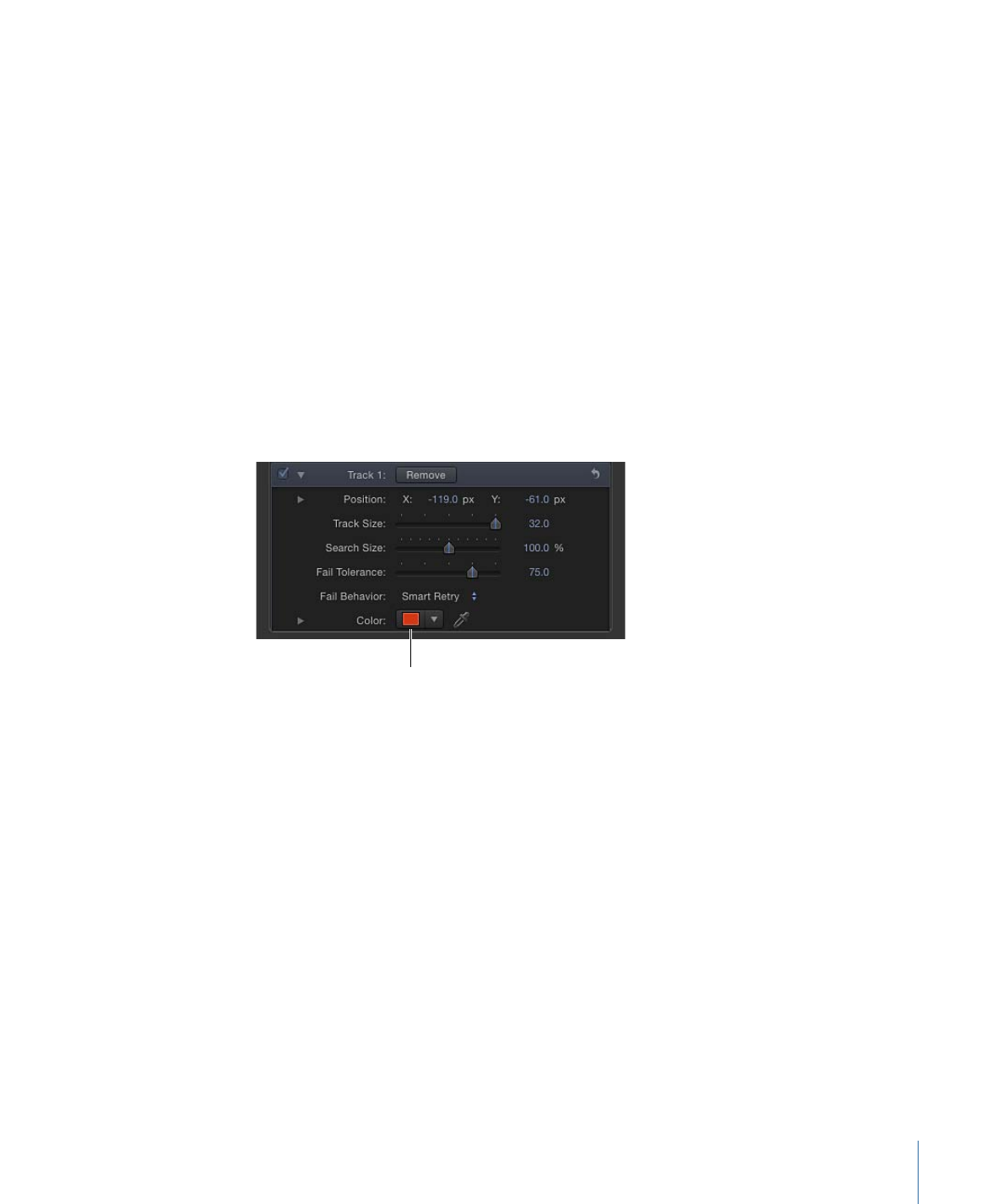
Tracker auf dem Bildschirm deaktivieren
Führen Sie einen der folgenden Schritte aus:
µ
Klicken Sie bei gedrückter Taste „ctrl“ auf einen Tracker im Canvas-Bereich. Wählen Sie
dann „Ausgewählten Tracker ausblenden“ aus dem Kontextmenü aus.
µ
Heben Sie die Markierung des entsprechenden Felds „Spur“ im Bereich „Informationen“
> „Verhalten“ auf.
Nachdem der Tracker deaktiviert wurde, wird er nicht mehr für die Analyse verwendet.
Tracker auf dem Bildschirm aktivieren
µ
Wählen Sie das entsprechende Feld „Spur“ im Bereich „Informationen“ > „Verhalten“ aus.
Farbe des Trackers auf dem Bildschirm ändern
1
Wählen Sie den Tracker aus und öffnen Sie den Bereich „Informationen“ > „Verhalten“.
2
Klicken Sie auf das Dreiecksymbol der Tracking-Spur und verwenden Sie die
Steuerelemente „Farbe“, um die Farbe des Trackers zu ändern.
The Color Well